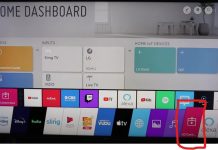Amazon FireStick, както и всяко друго устройство, изисква редовни актуализации на софтуера. Това е доста лесно да се направи и поради тази причина не трябва да отлагате инсталирането на последната актуализация. Това ще ви помогне да получите максимална производителност и скорост за вашия Firestick и всички инсталирани приложения.
Как да актуализирате своя Amazon Firestick
Преди да започнете актуализацията, трябва да се уверите, че Firestick е свързан с интернет. Работата е там, че актуализациите са възможни само ако устройството ви е постоянно свързано с интернет, така че ще трябва да се погрижите за това предварително. Ето стъпките, които трябва да следвате:
- Включете своя Firestick и отидете на началния екран.
- С помощта на дистанционното управление отидете до „Settings“ (Настройки) в горната лента с менюта и го изберете.
- Превъртете надолу до „My Fire TV“ и го изберете.
- На следващия екран изберете „За“.
- Изберете „Проверка за актуализации“ в екрана „За“. Ако FireStick сам е открил актуализацията, ще видите съобщение „Install Update“.
- Ако е налична актуализация, изберете „Инсталиране на актуализация“. Ако вашият Firestick вече е актуализиран, ще видите съобщение, което показва, че устройството ви е актуализирано.
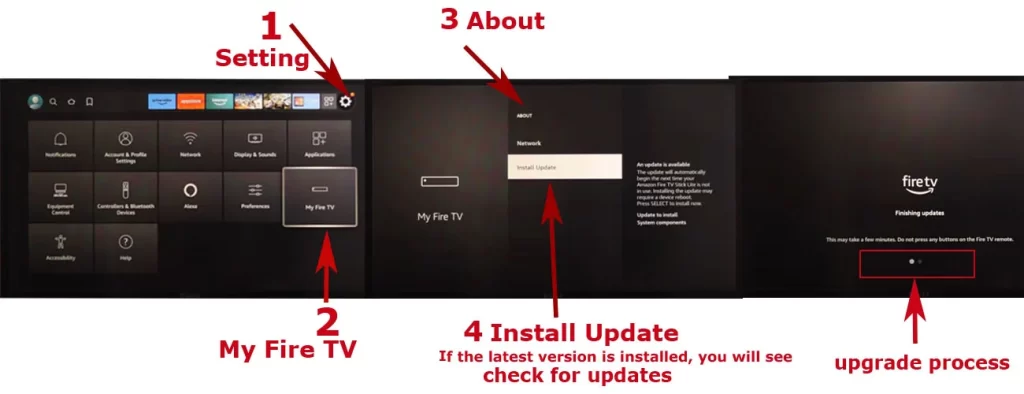
Процесът на актуализация може да отнеме няколко минути, в зависимост от размера на актуализацията и скоростта на интернет връзката ви. Освен това в някои случаи, когато инсталирате големи пачове, Firestick може да се рестартира няколко пъти или да се получи замръзване. В този случай изчакайте и не изключвайте устройството от електрическата мрежа.
Защо трябва да актуализирате своя Firestick
Актуализирането на Firestick е изключително важно по няколко причини. Ето някои от основните предимства на актуализирането на вашия Firestick:
- Сигурност: Една от най-важните причини да актуализирате своя Firestick е сигурността. Актуализациите често включват пачове за сигурност, които предпазват устройството ви от потенциални уязвимости. Хакерите и киберпрестъпниците винаги търсят начини да се възползват от слабостите в сигурността на софтуера, а остарелият софтуер е често срещана цел. Като актуализирате своя Firestick, можете да защитите устройството си от най-новите заплахи за сигурността.
- Изпълнение: Актуализациите често включват подобрения, които помагат на вашия Firestick да работи по-гладко. Например, актуализациите могат да оптимизират използването на паметта, да намалят буферирането или да подобрят качеството на възпроизвеждане на видео. Като актуализирате своя Firestick, можете да гарантирате, че получавате възможно най-доброто изживяване при стрийминг.
- Нови функции: Актуализациите могат да включват и нови функции и подобрения на съществуващите функции. Актуализирането на вашия Firestick ви позволява да получите достъп до най-новите функции и подобрения и да се възползвате максимално от устройството си.
- Съвместимост с приложения: Актуализациите могат да гарантират, че вашият Firestick е съвместим с най-новите приложения и услуги за стрийминг. Тъй като приложенията и услугите се развиват, може да са необходими по-нови версии на софтуера, за да работят правилно. Чрез актуализиране на Firestick можете да си осигурите достъп до най-новото стрийминг съдържание.
- Поправки на грешки: И накрая, актуализациите могат да включват поправки на грешки, които решават проблеми с вашето устройство. Например в скорошна актуализация на Firestick беше отстранена грешка, която причиняваше неочаквано замръзване или рестартиране на някои устройства Firestick. Актуализирането на Firestick може да гарантира, че всички грешки или проблеми с вашето устройство са отстранени.
Актуализирането на Firestick е от съществено значение за сигурността, производителността и достъпа до най-новите функции и съдържание. Поддържайки Firestick в актуално състояние, можете да си осигурите възможно най-доброто изживяване при стрийминг и да защитите устройството си от потенциални уязвимости в сигурността.
Отстраняване на често срещани проблеми при актуализации на Firestick
Макар че актуализирането на Firestick обикновено е лесен процес, могат да възникнат някои често срещани проблеми. Ето някои съвети за отстраняване на тези проблеми:
Бавна интернет връзка
Ако изтеглянето и инсталирането на актуализациите на вашия Firestick отнема много време, това може да се дължи на бавна интернет връзка. Отидете в Настройки > Мрежа > Показване на скоростта на мрежата, за да проверите скоростта на интернет връзката си. Ако скоростта на интернет е ниска, опитайте да нулирате маршрутизатора си или да преместите Firestick по-близо до маршрутизатора си. Можете също така да опитате да оптимизирате Wi-Fi мрежата си, като намалите смущенията, промените Wi-Fi канала или надстроите маршрутизатора си.
Недостатъчно пространство за съхранение
Ако мястото за съхранение на вашия Firestick е недостатъчно, може да не успеете да изтеглите и инсталирате актуализации. Отидете в Настройки > Моят Fire TV > За > Съхранение, за да проверите пространството за съхранение. Ако мястото за съхранение е малко, опитайте да изтриете неизползваните приложения, да изчистите кеша и данните на приложенията или да преместите приложенията на външно устройство за съхранение. Можете също така да опитате да възстановите фабричните настройки на Firestick, но имайте предвид, че това ще изтрие всички данни и приложения на вашето устройство.
Firestick е замразен по време на актуализацията
Ако Firestick замръзне или не реагира по време на актуализация, опитайте да рестартирате устройството, като го изключите от захранването и го включите отново. Можете също така да опитате да натиснете и задържите бутона Home на дистанционното управление за 10-20 секунди, докато Firestick се рестартира. Ако тези методи не помогнат, може да се наложи да се свържете с отдела за поддръжка на клиенти на Amazon за допълнителна помощ.
Актуализацията не успява да се изтегли или инсталира
Ако Firestick не успее да изтегли или инсталира актуализация, опитайте да рестартирате устройството си и да проверите интернет връзката си. Можете също така да опитате да изчистите кеша и данните за приложението Amazon Appstore, като отидете в Настройки > Приложения > Управление на инсталираните приложения > Amazon Appstore > Изчистване на данни и Изчистване на кеша. Ако тези методи не помогнат, може да се наложи да опитате да актуализирате Firestick ръчно, като изтеглите файла за актуализация от уебсайта на Amazon и го инсталирате чрез USB.
Съобщения за грешки
Ако получите съобщение за грешка по време на процеса на актуализиране, опитайте да рестартирате устройството си и да проверите интернет връзката си. Можете също така да опитате да потърсите съобщението за грешка в уебсайта за поддръжка на Amazon, за да видите дали има решение. Ако грешката продължава, може да се наложи да се свържете с отдела за поддръжка на клиенти на Amazon за допълнителна помощ.
В обобщение, ако по време на процеса на актуализация на Firestick възникнат проблеми, опитайте да ги отстраните, като проверите интернет връзката и мястото за съхранение и рестартирате устройството. Ако тези методи не работят, опитайте да потърсите решения на уебсайта за поддръжка на Amazon или се свържете с отдела за обслужване на клиенти за допълнителна помощ.